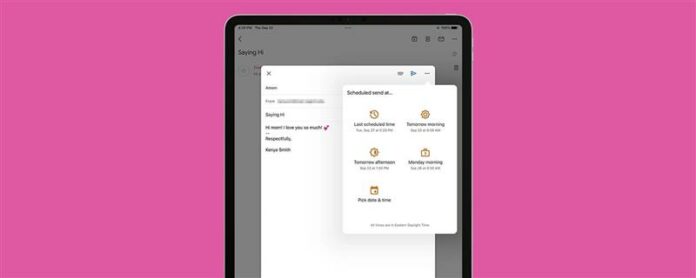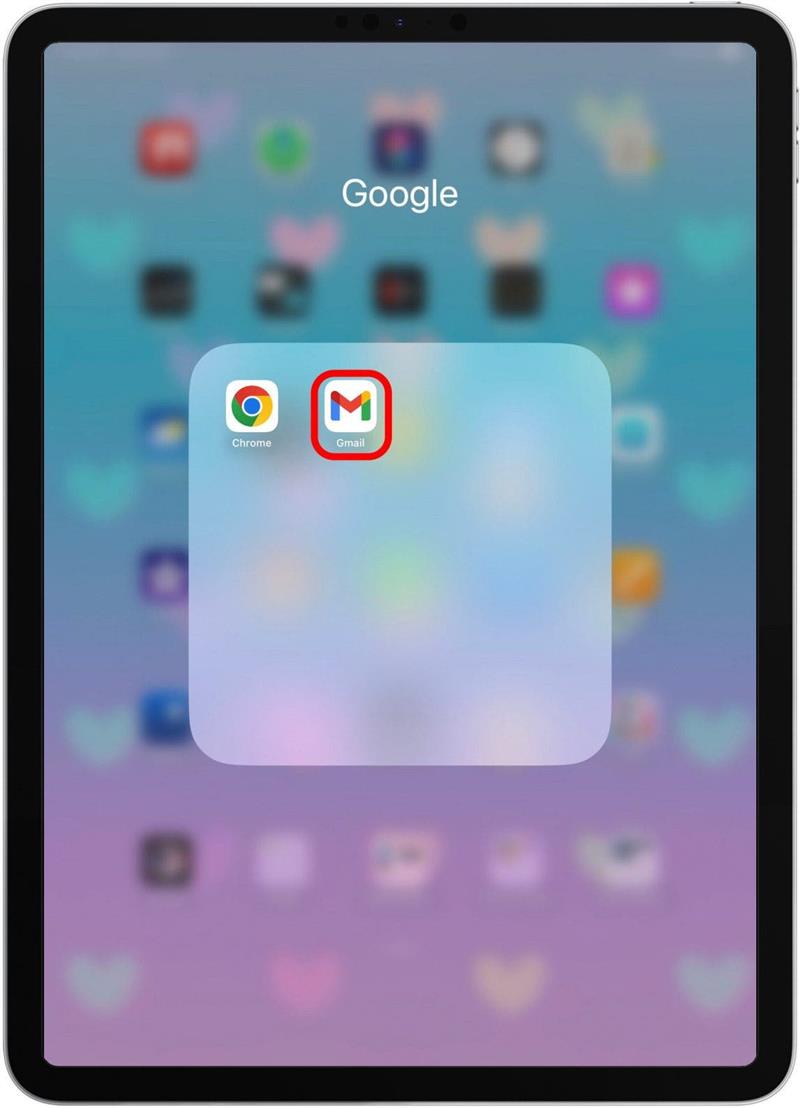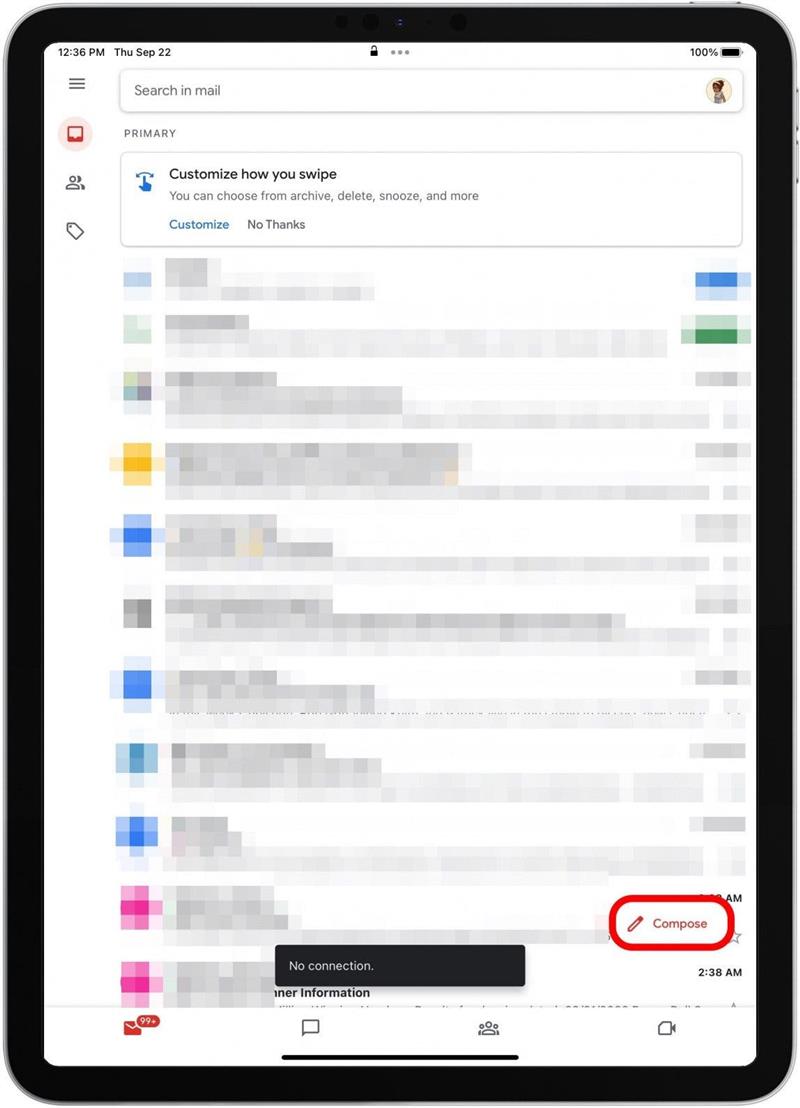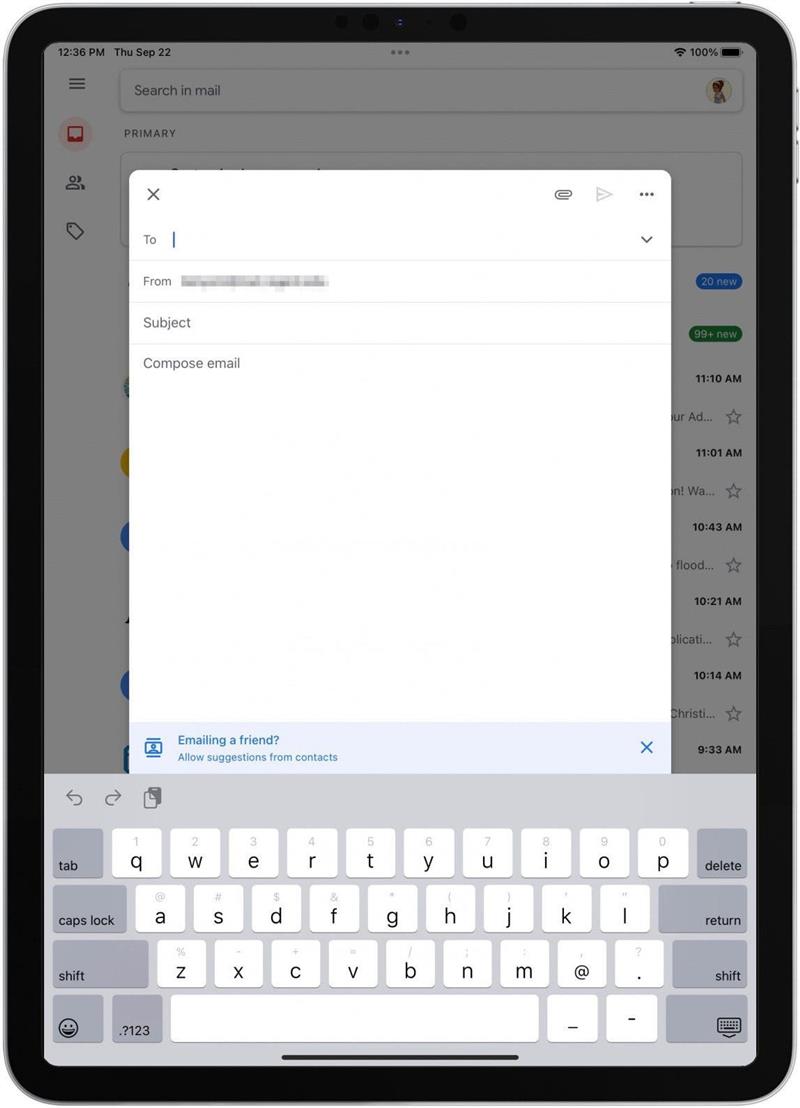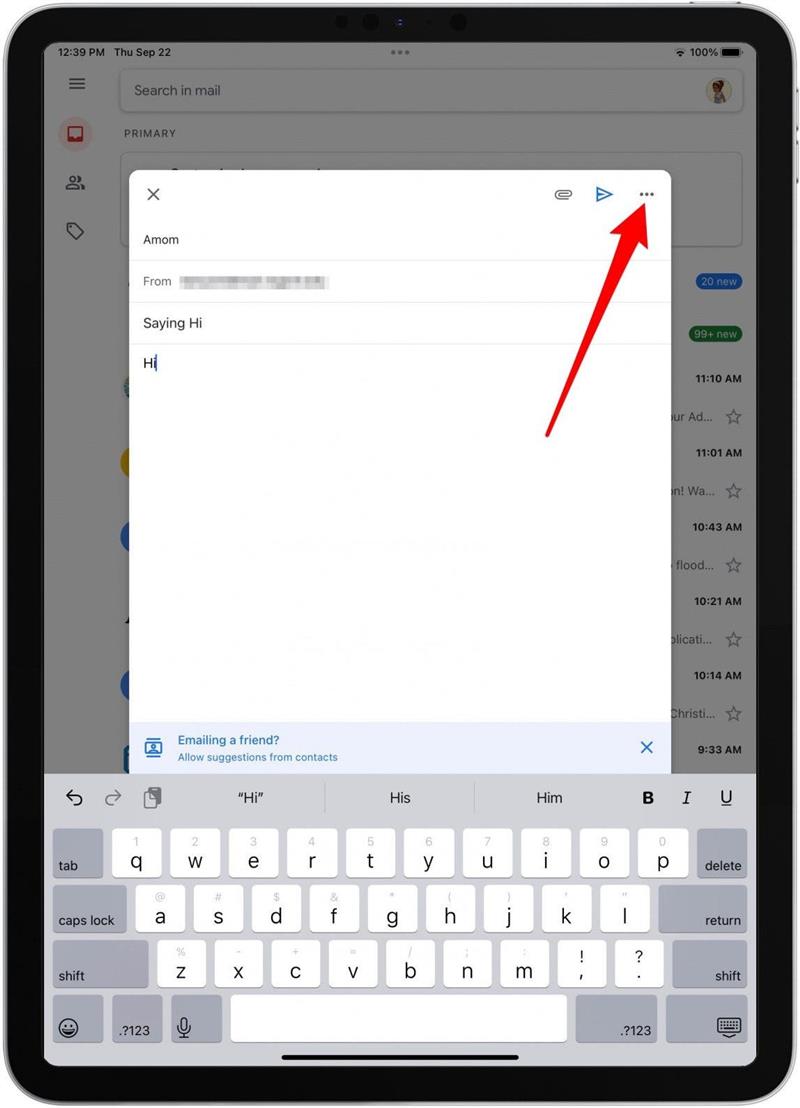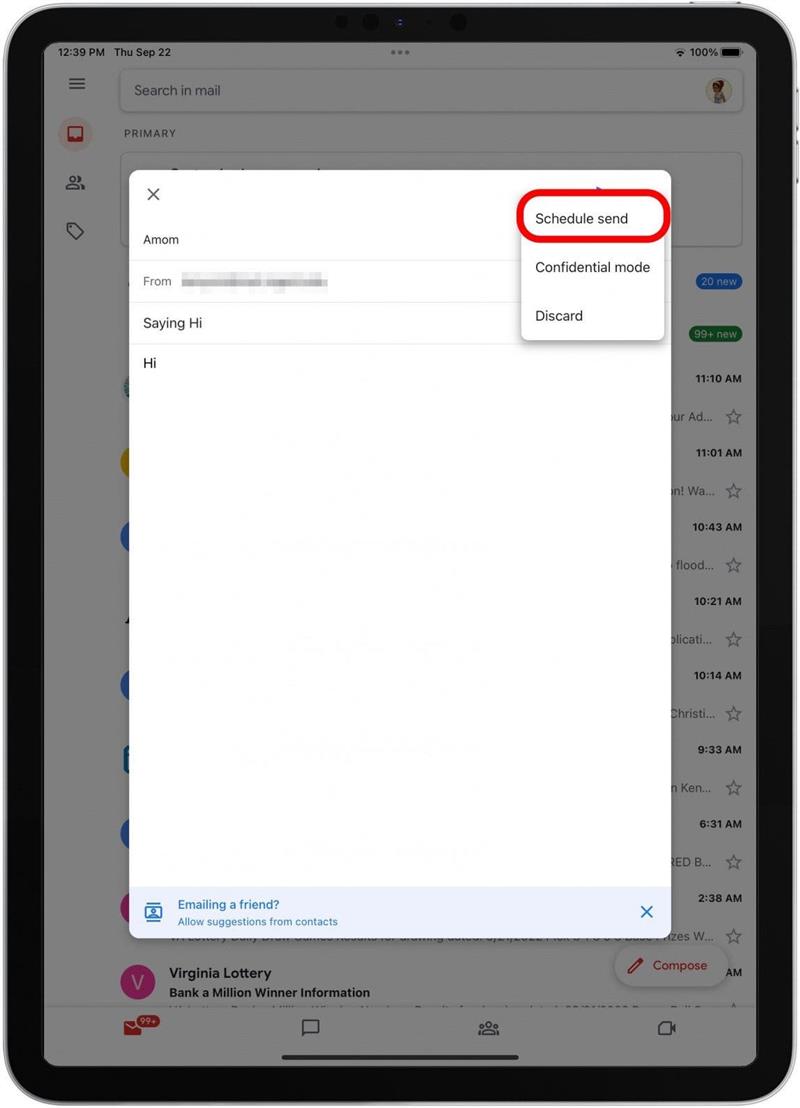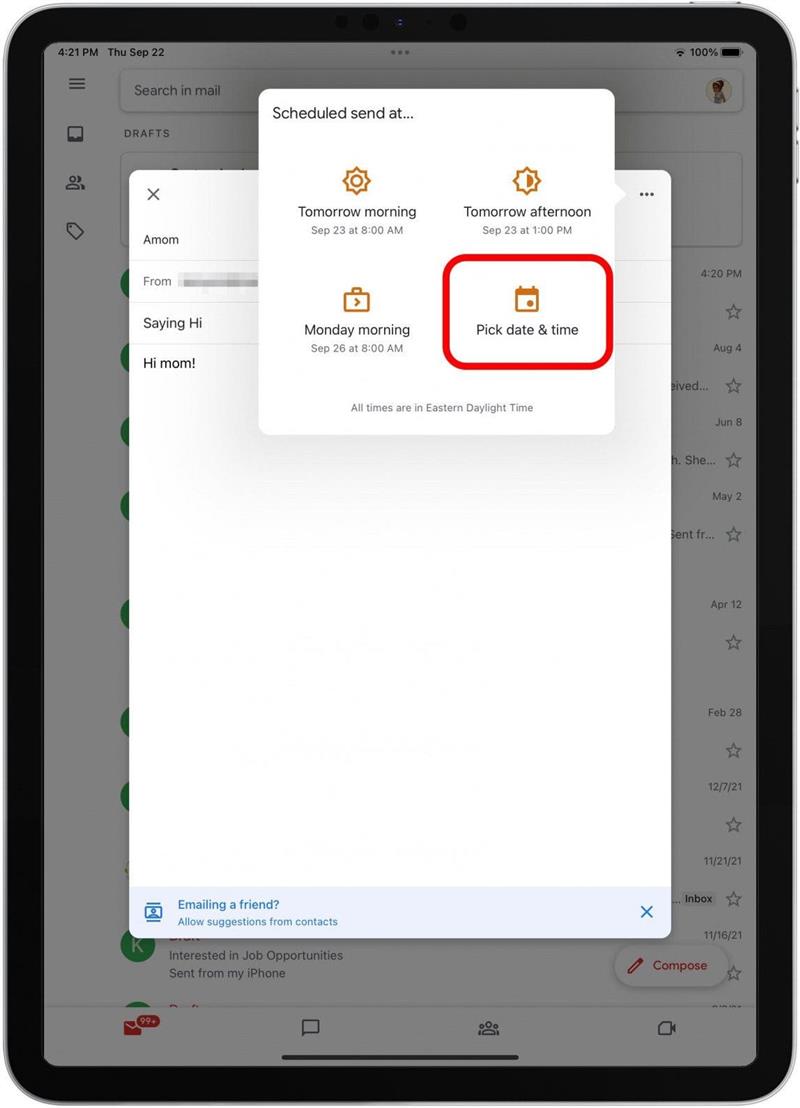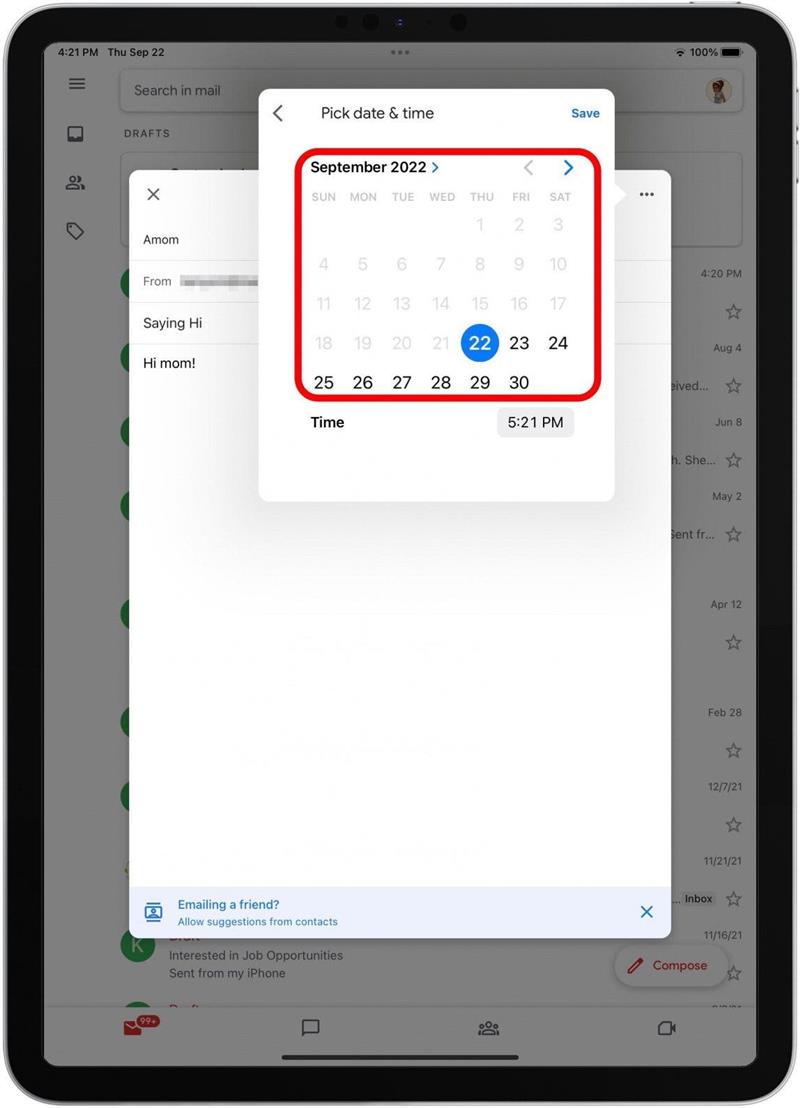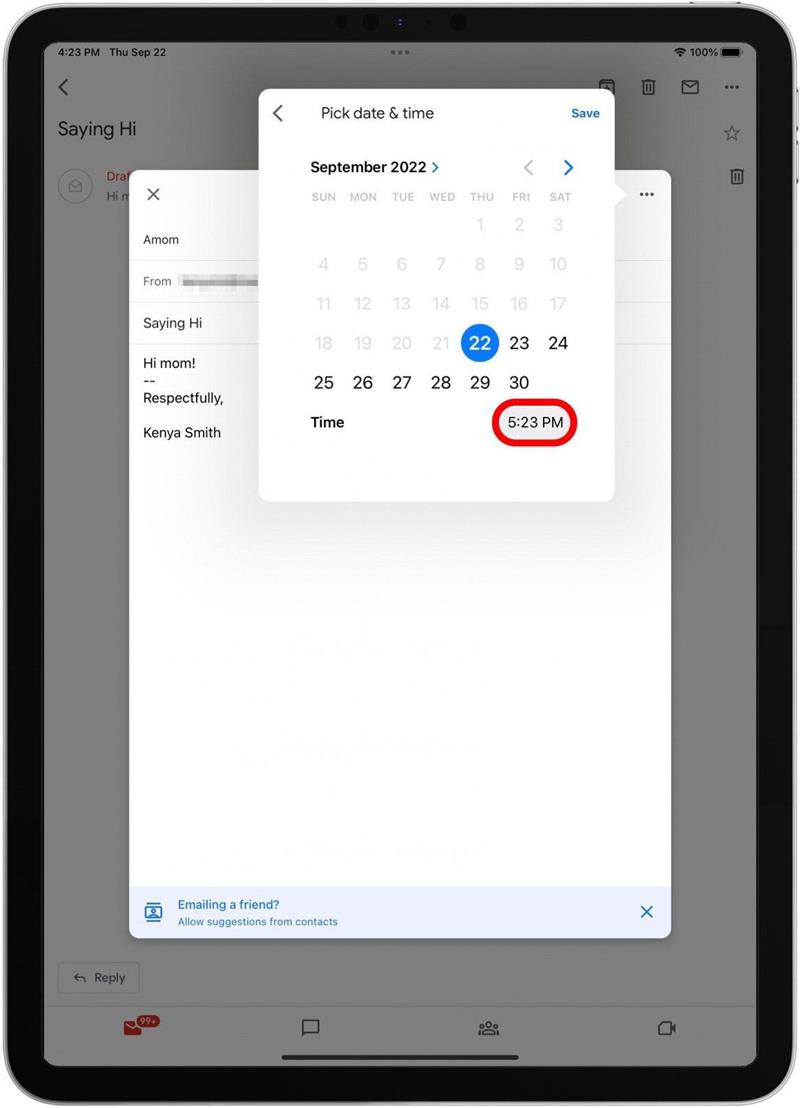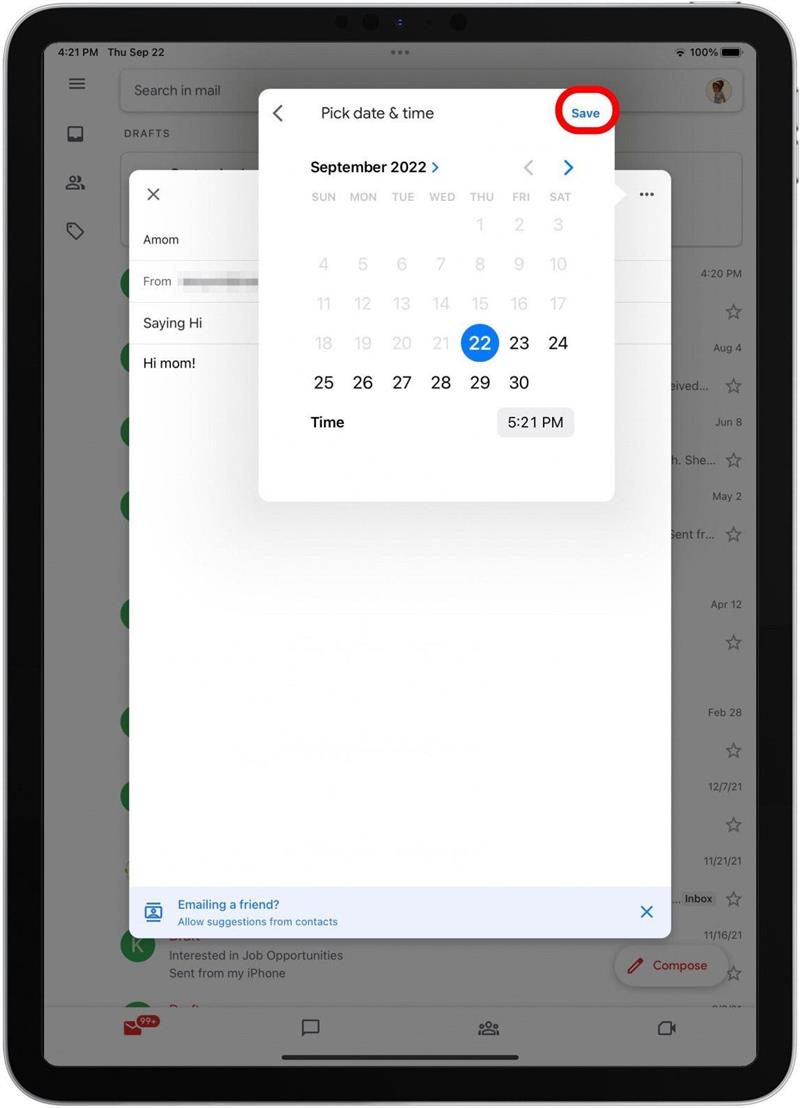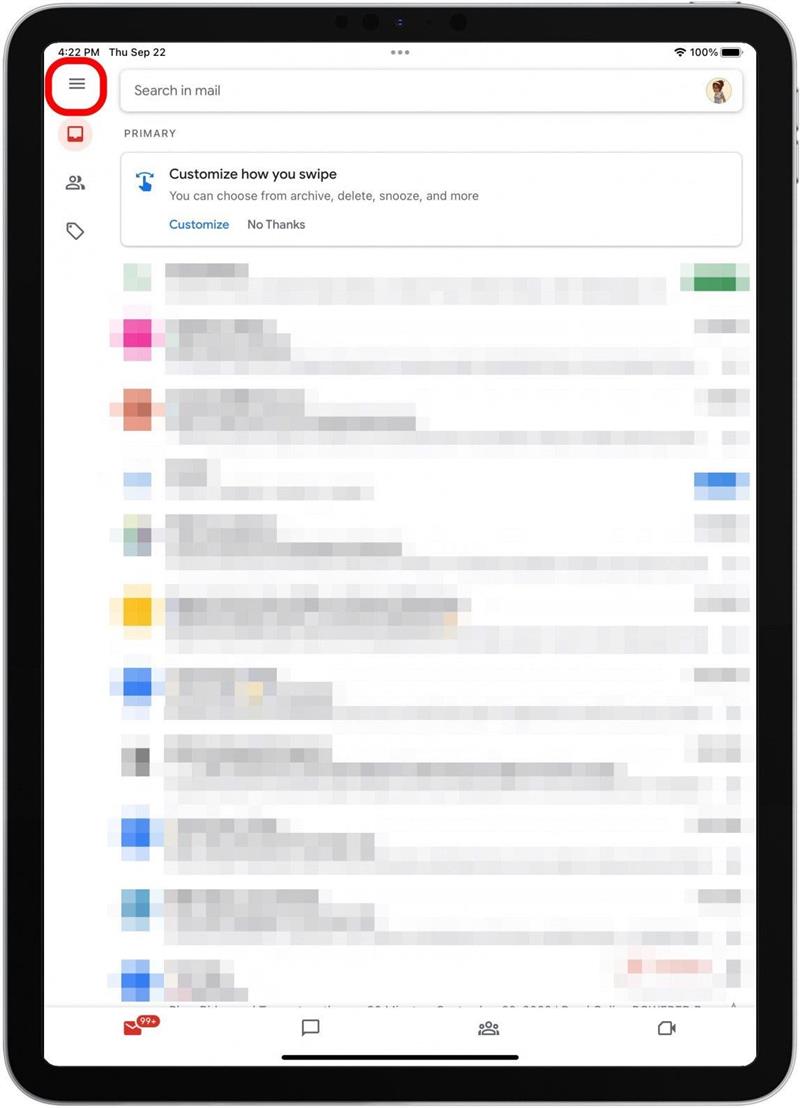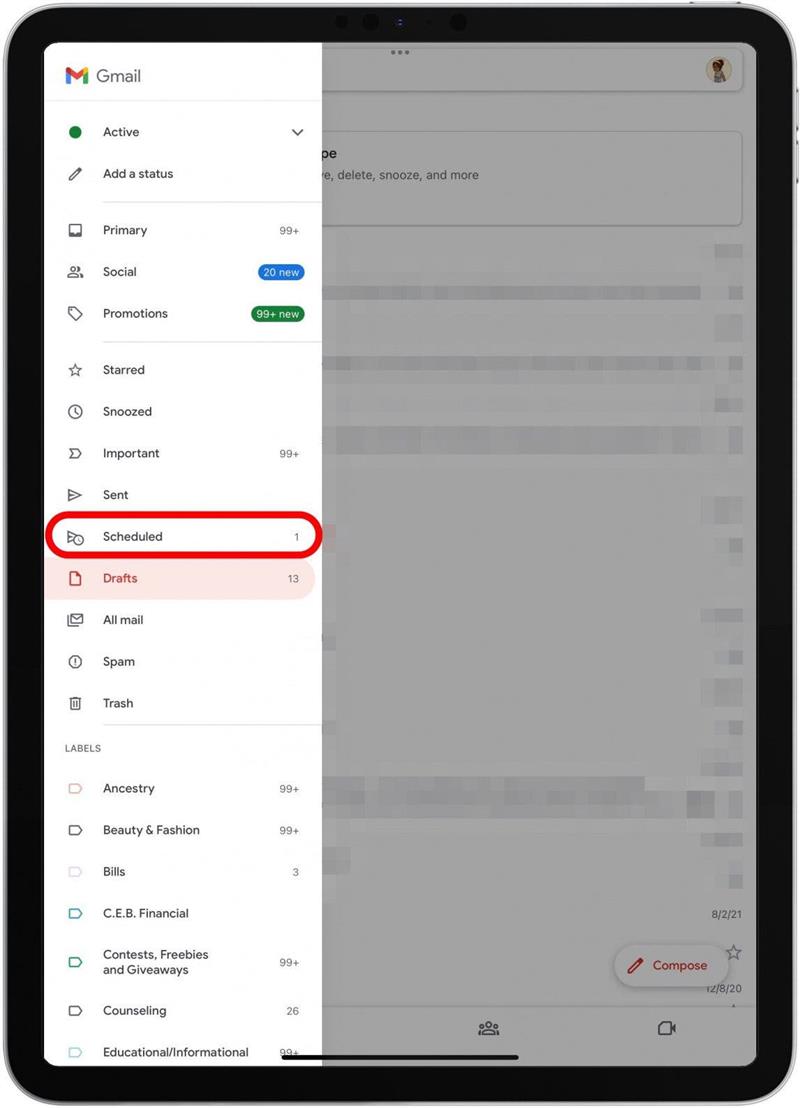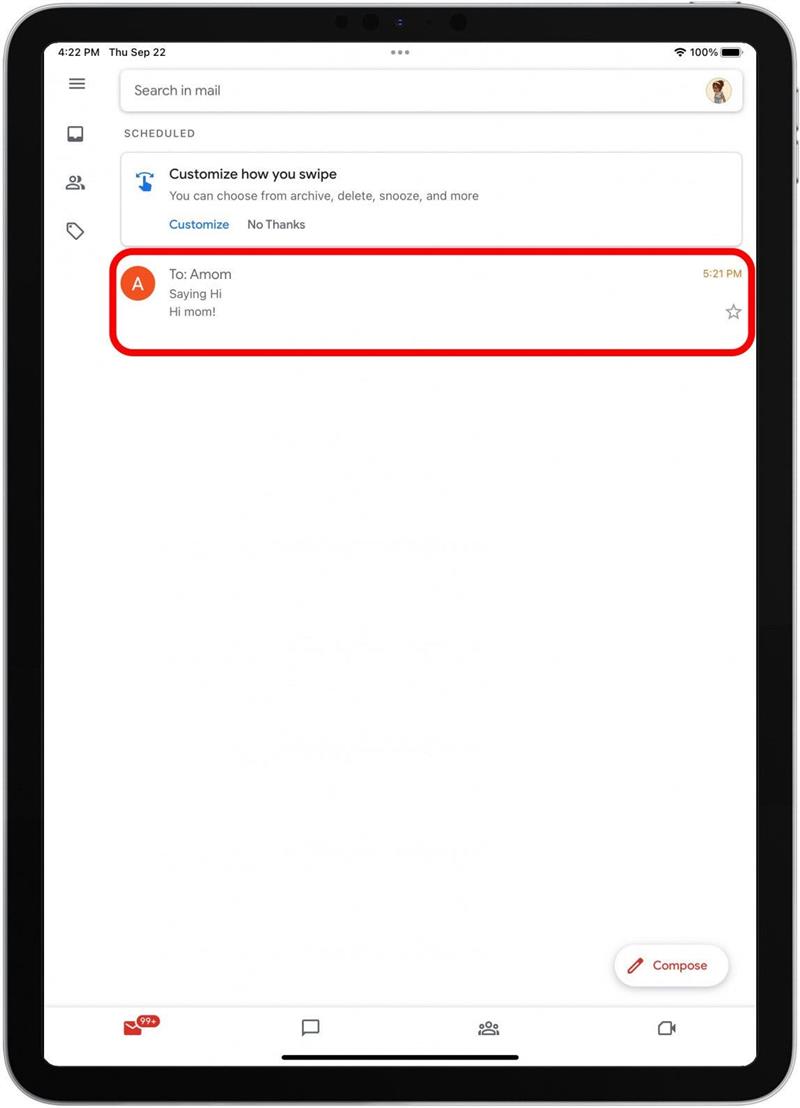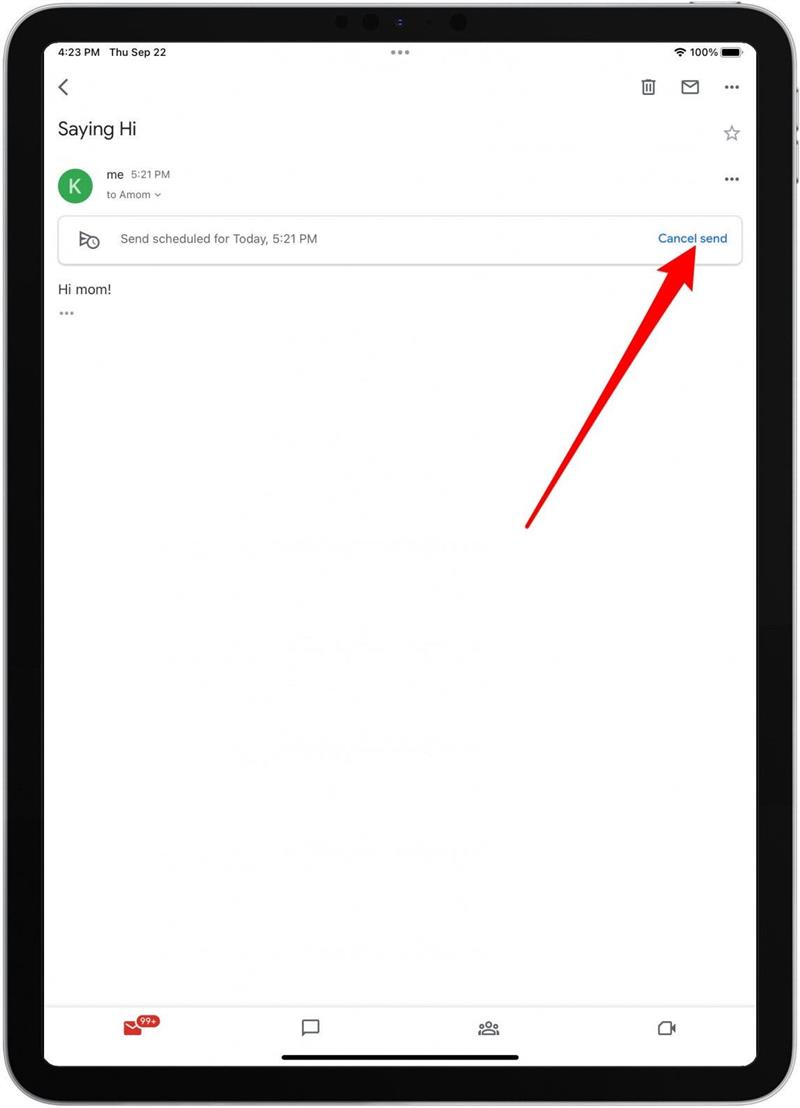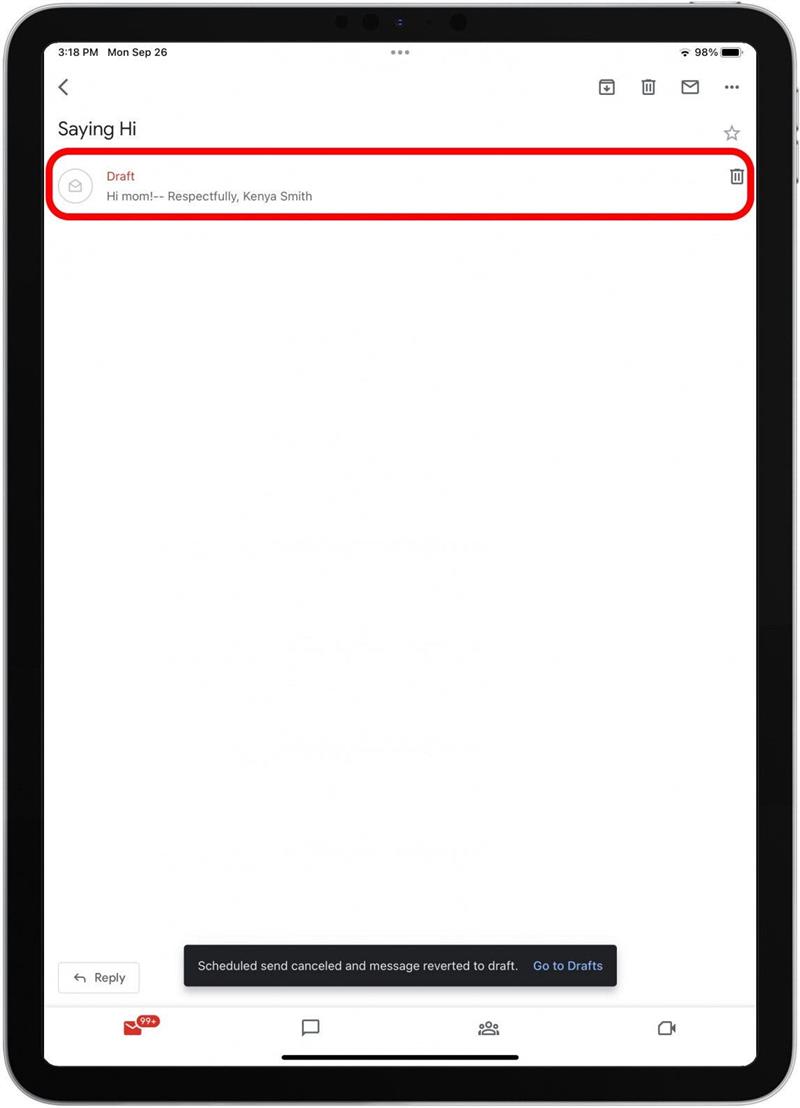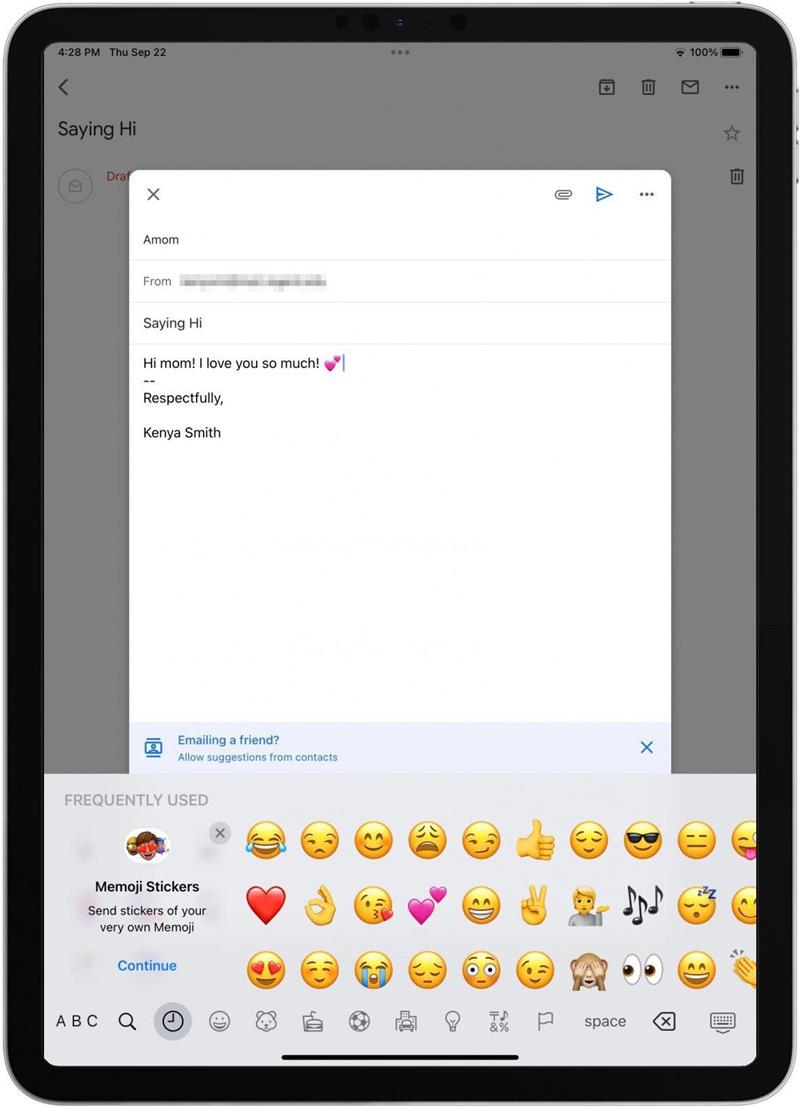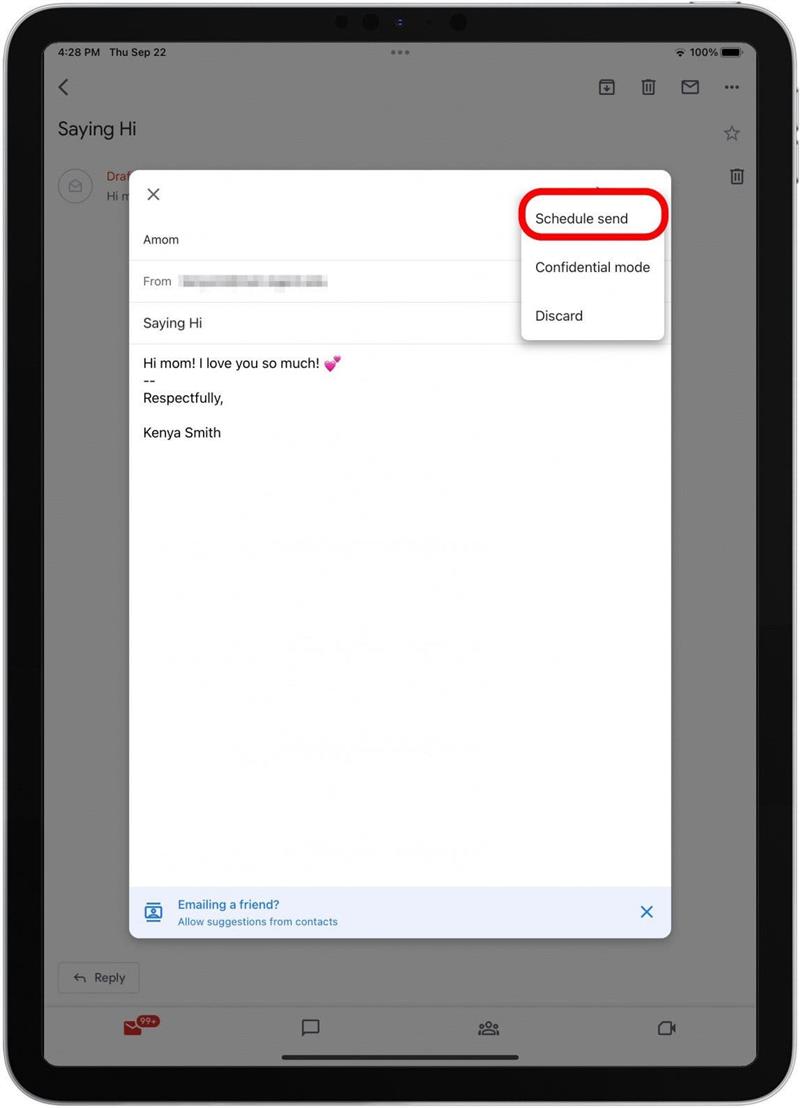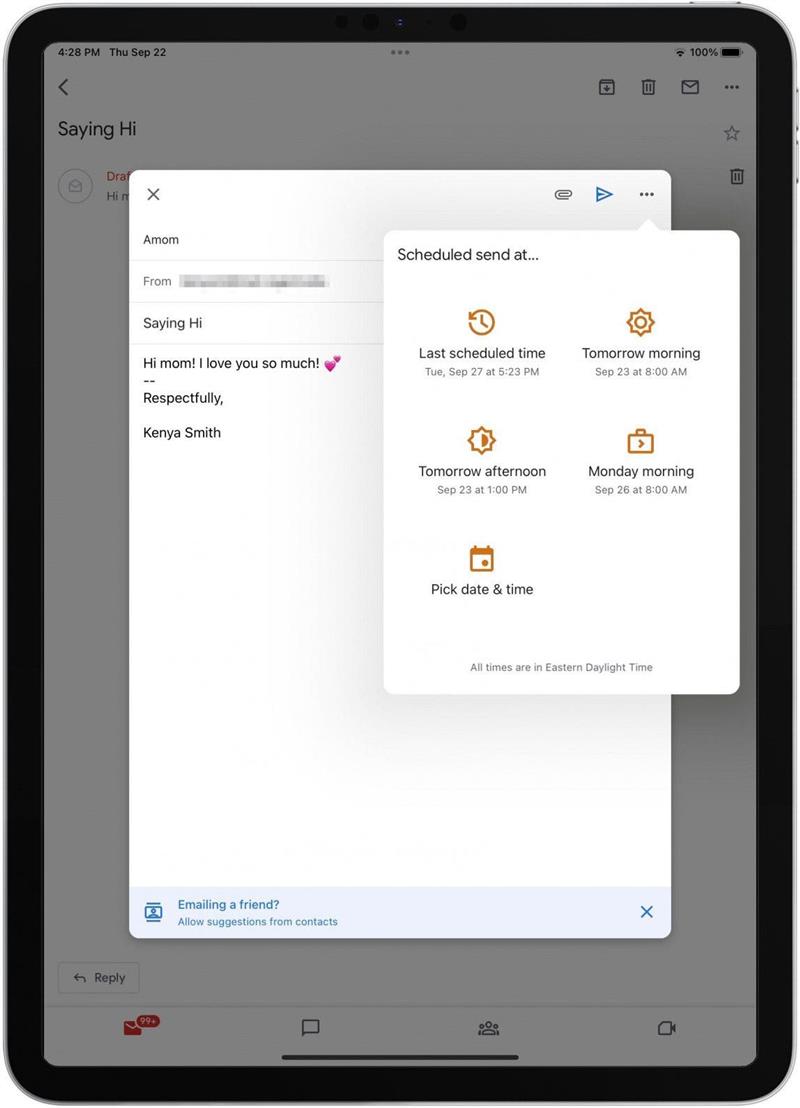Je piatok popoludní a musíte poslať e-mail jednému zo svojich spolupracovníkov. Ale opustili prácu skoro. E-mail môžete poslať práve teraz, ale chcete sa ubezpečiť, že váš spolupracovník ho vidí hneď, ako ho odošlete. Našťastie má Gmail funkciu, v ktorej môžete v určitom čase naplánovať e -maily, aby ste zabránili odosielaní e -mailov cez víkend alebo neskoro v noci, ak osoba žije v inom časovom pásme. Dozvieme sa, ako môžete naplánovať e -mail v Gmail pomocou iPhone alebo iPadu.
Súvisiaci článok: Ako pridať viac gmailu Účty pre váš iPhone (2022)
Plánovanie e -mailov v Gmail na iPhone a iPade
Používanie funkcie E -mailového plánovania e -mailov na iPhone alebo iPad je plus, pretože tieto mobilné zariadenia zvyšujú flexibilitu týkajúcu sa času a umiestnenia. Tu je návod, ako naplánovať e -maily v Gmail pomocou vášho iPhone alebo iPadu.
- Otvorte aplikáciu Gmail App .

- Klepnite na Zložte v pravom dolnom rohu.

- Vytvorte e -mail.

- Klepnite na viac ikony v pravom hornom rohu.

- Klepnite na naplánovať odoslať .

- Vyberte jeden z predvolených časov alebo klepnite na Dátum a čas .

- Ak ste si vybrali Dátum a čas, nastavte dátum.

- Nastavte čas.

- Klepnite na uložiť .

Ako upraviť plánovaný e -mail v Gmail
Teraz viete, ako naplánovať e -mail v spoločnosti Gmail, ale čo keď ste zabudli pridať do svojho e -mailu niektoré dôležité podrobnosti? Zostavujete a naplánujete ďalší e -mail? Nemusíte, pretože sa môžete vrátiť k plánovanej správe a robiť úpravy. Tu je, ako to urobiť:
- Otvorte aplikáciu Gmail App .

- Klepnite na ikonu ponuky .

- Klepnite na naplánované .

- Vyberte e -mail, ktorý chcete upraviť.

- Klepnite na Zrušiť Send .

- E -mail sa automaticky vráti do konceptu. Klepnite na koncept.

- Vykonajte vhodné zmeny v e -maile.

- Klepnite na naplánovať odoslať .

- V prípade potreby vyberte inú možnosť času.